Comment résoudre le problème de synchronisation audio Netflix
Guide De Dépannage / / August 05, 2021
Netflix est la plate-forme la plus utilisée pour diffuser des émissions de télévision et des films populaires du monde entier. Cependant, plusieurs utilisateurs de Windows se sont récemment plaints d'un problème de synchronisation audio et vidéo sur Netflix. Selon les utilisateurs, la lecture de la vidéo commence très bien. Mais après un certain temps, la vidéo ralentit et, par conséquent, la vidéo n'est plus synchronisée avec l'audio.
Parmi tous les problèmes de streaming Netflix, le problème de désynchronisation audio est le plus courant. Ne vous inquiétez pas si vous rencontrez le même problème en regardant vos émissions préférées sur Netflix. Nous allons vous montrer quelques solutions simples qui vous permettront de résoudre ce problème.
Table des matières
-
1 Solutions pour résoudre le problème de désynchronisation audio Netflix:
- 1.1 Solution 1: vérifiez votre connexion Internet
- 1.2 Solution 2: modifier les paramètres de diffusion HD
- 1.3 Solution 3: modifier les paramètres d'accélération matérielle dans votre navigateur
- 1.4 Solution 4: choisissez Silverlight
- 1.5 Solution 5: changer de navigateur
Solutions pour résoudre le problème de désynchronisation audio Netflix:
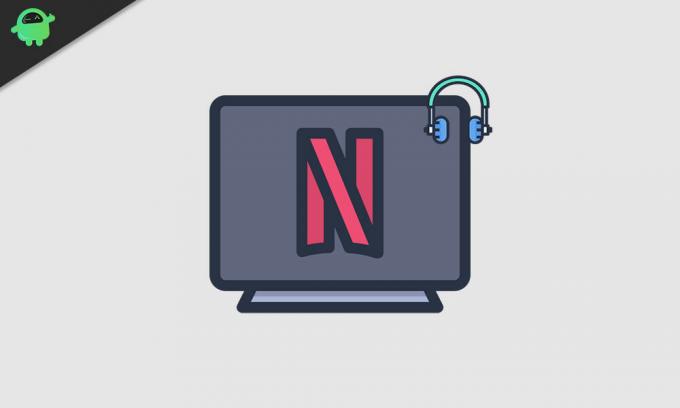
Solution 1: vérifiez votre connexion Internet
L'une des raisons les plus courantes de divers problèmes sur Netflix est une connexion Internet lente. Si votre vitesse Internet n'est pas suffisante pour que la vidéo se télécharge correctement, elle commencera à être en retard sur l'audio. Pour résoudre ce problème, procédez comme suit.
- Réinitialisez votre routeur / modem.
- Si tout va bien avec votre routeur / modem, il est temps de vérifier la vitesse Internet.
- Cliquez sur ici et vérifiez votre vitesse Internet.
- Si vous souhaitez diffuser des vidéos HD, la vitesse de téléchargement doit être de 5 Mbps.
- Vérifiez si votre vitesse de téléchargement est plus lente que d'habitude.
- Si vous rencontrez un problème avec la connexion Internet, contactez votre fournisseur d'accès Internet.
Solution 2: modifier les paramètres de diffusion HD
Lorsque vous lisez du contenu de qualité HD, il commence à consommer une grande partie de votre bande passante. Avec une bande passante limitée, vous commencerez à faire face au problème de synchronisation audio et vidéo. Afin de résoudre ce problème, suivez ces étapes.
- Sélectionnez votre icône d'utilisateur dans le coin supérieur droit de Netflix.
- Accédez à votre Compte.
- Clique sur le Mon profil languette.
- Choisir Paramètres de lecture.
- Clique sur le Qualité moyenne option.
- Ensuite, cliquez sur "sauvegarder»Pour apporter les modifications.
- Maintenant, essayez de lire une vidéo et voyez si le problème persiste.
Solution 3: modifier les paramètres d'accélération matérielle dans votre navigateur
Si vous avez activé l'accélération matérielle sur votre navigateur, il utilisera le GPU pour fournir des pages Web. Il est bon d’utiliser le GPU et pas seulement de s’en remettre au CPU, car il accélère tout le processus. Mais le paramètre d'accélération matérielle peut créer des problèmes tels que le problème de désynchronisation audio. Pour résoudre ce problème, procédez comme suit et désactivez l'accélération matérielle sur votre navigateur.
Si vous utilisez le Google Chrome navigateur, suivez ces étapes.
- Sélectionnez le Trois points (Plus) dans le coin supérieur droit de votre navigateur Chrome.
- Ouvrez le Réglages option.
- Maintenant, faites défiler vers le bas et choisissez le Avancée option.
- Clique sur le Système section.
- Ensuite, cliquez sur l'interrupteur à bascule pour désactiver le Utiliser l'accélération matérielle si disponible option.
- Fermez la fenêtre Google Chrome et redémarrez-la pour vérifier si le problème persiste.
Si vous utilisez le Firefox navigateur, suivez ces étapes.
- Ouvrez votre navigateur Firefox, puis sélectionnez le menu bouton dans le coin supérieur droit.
- Cliquer sur Options.
- Ensuite, saisissez "Matériel»Dans la barre de recherche.
- Maintenant, décochez les deux cases à côté Utilisez les paramètres de performances recommandés et Utiliser l'accélération matérielle si disponible options.
- Fermez votre navigateur, puis redémarrez Firefox pour rechercher le problème.
Solution 4: choisissez Silverlight
Votre ordinateur nécessite un lecteur HTML5 ou le plug-in Silverlight pour lire le contenu Netflix. Si vous utilisez le lecteur HTML5 lorsque le problème a commencé à se produire, vous devez choisir Silverlight maintenant. Suivez ces étapes pour sélectionner Silverlight au lieu d'un lecteur HTML5.
- Aller au Centre d'aide.
- Ouvert Recommandations de vitesse Internet.
- Choisir Qualité vidéo.
- Maintenant, décochez la case à côté du Préférez le lecteur HTML5 au lieu de Silverlight option.
- Ouvrez votre Netflix pour vérifier le problème.
Solution 5: changer de navigateur
Si aucune des solutions mentionnées ci-dessus ne vous convient, essayez de changer de navigateur. Votre ancien navigateur peut être à l'origine de ce problème audio et vidéo. Alors, passez à un autre navigateur. Choisissez un navigateur sécurisé, rapide et fiable. Voyez s'il est capable de diffuser Netflix sans aucun problème.
Tout le monde adore regarder ses émissions de télévision préférées sur Netflix dans le confort de sa maison. Mais cela peut être incroyablement frustrant lorsque l'audio et la vidéo commencent à se désynchroniser. Pour vous aider à résoudre ce problème, nous avons fourni quelques solutions utiles.
Nous avons essayé de garder les solutions simples mais efficaces. Parcourez les solutions et voyez laquelle fonctionne pour vous. Nous espérons que vous pourrez résoudre le problème et profiter à nouveau de Netflix. Si vous avez des questions ou des commentaires, veuillez noter le commentaire dans la zone de commentaire ci-dessous.


![Méthode facile pour rooter Oukitel K8 à l'aide de Magisk [aucun TWRP nécessaire]](/f/24c8fbfae965ac3db99191cf201420ee.jpg?width=288&height=384)
